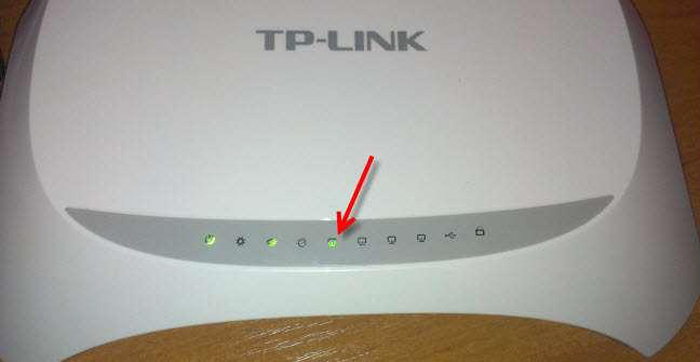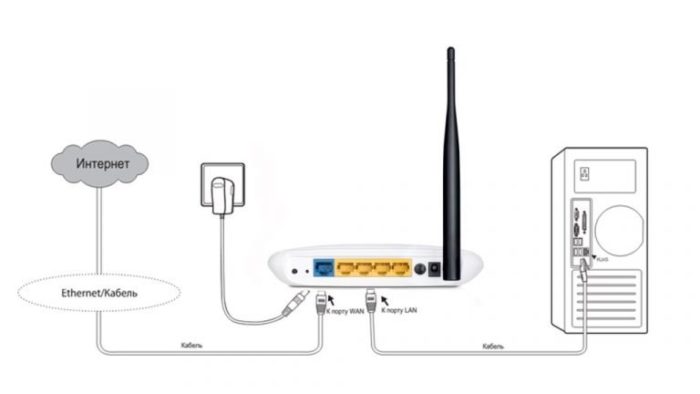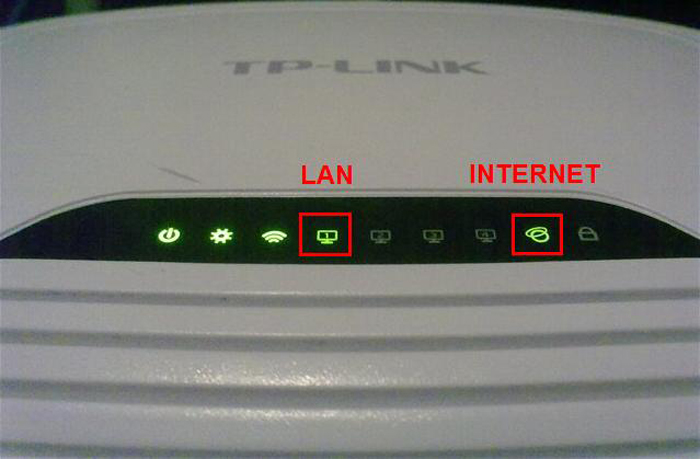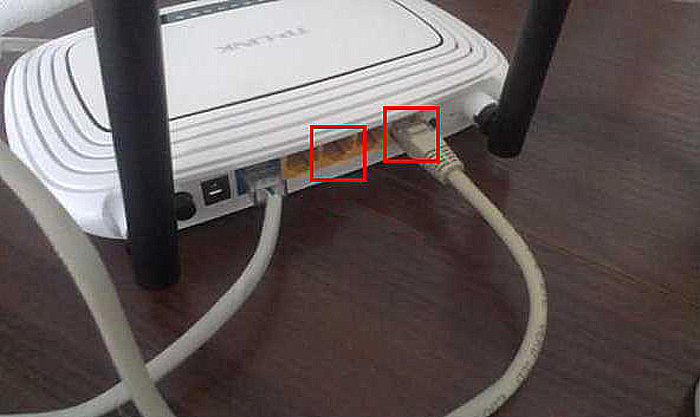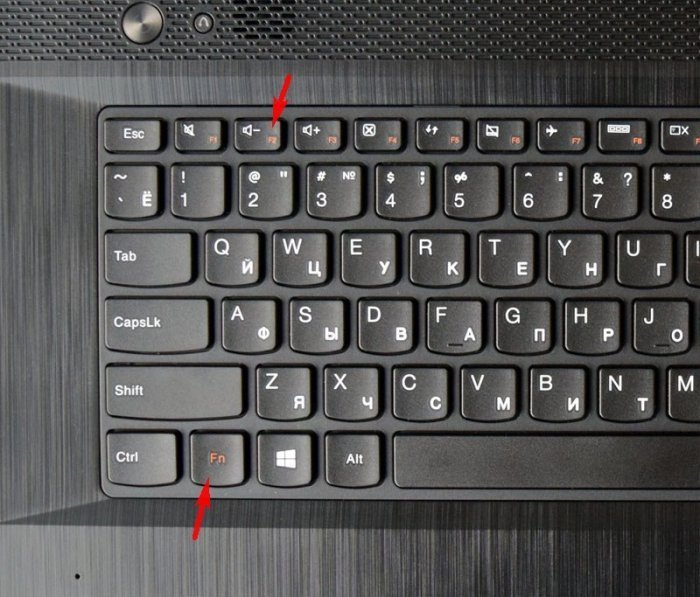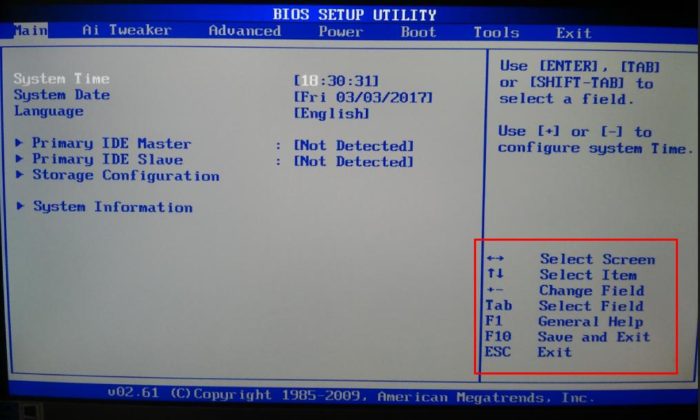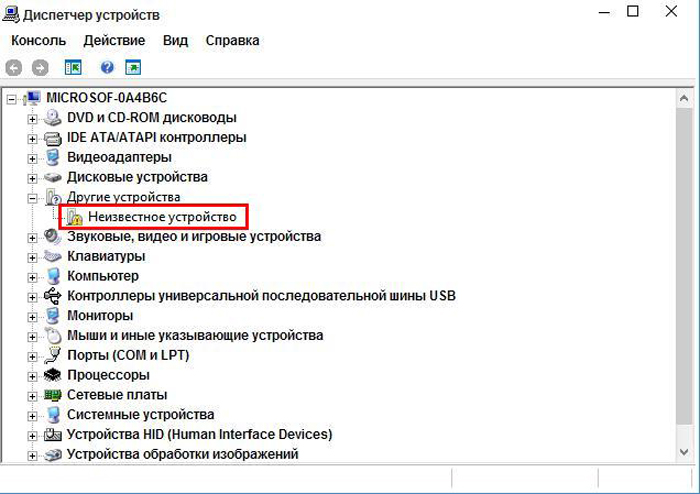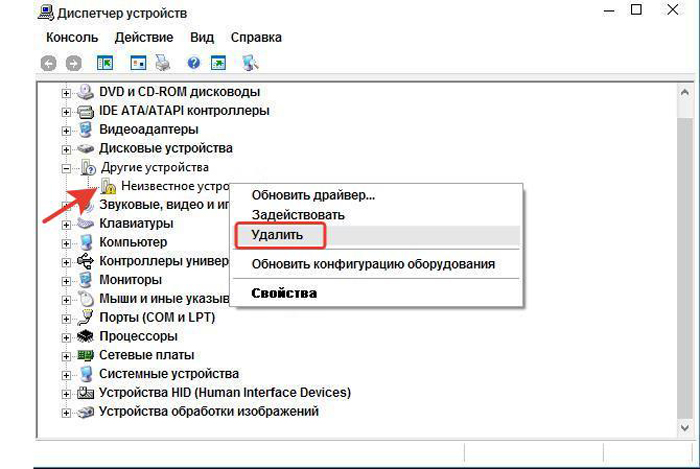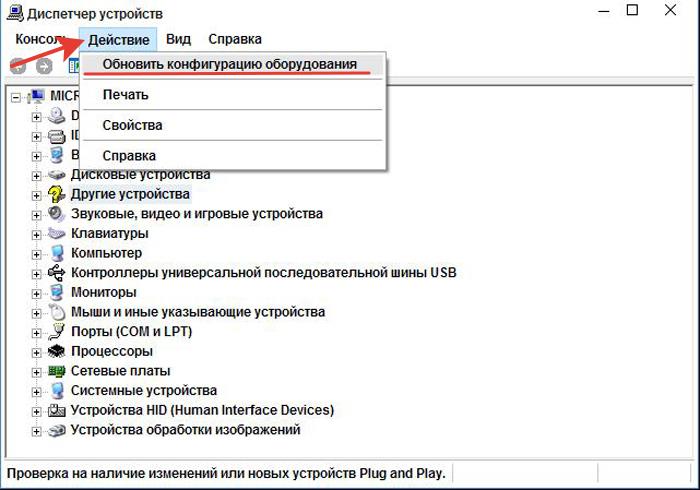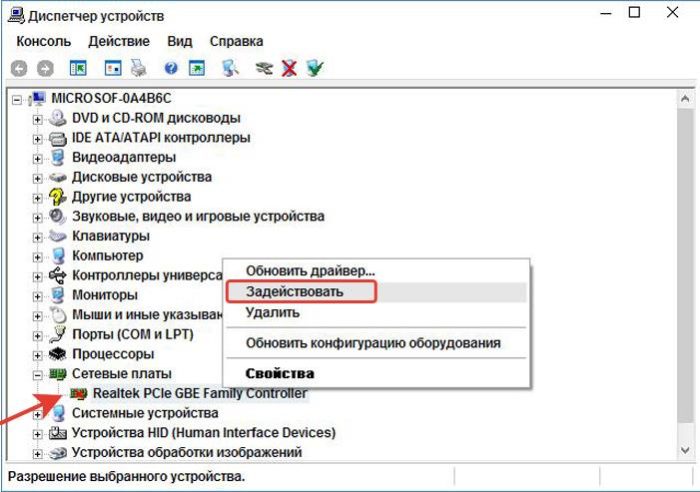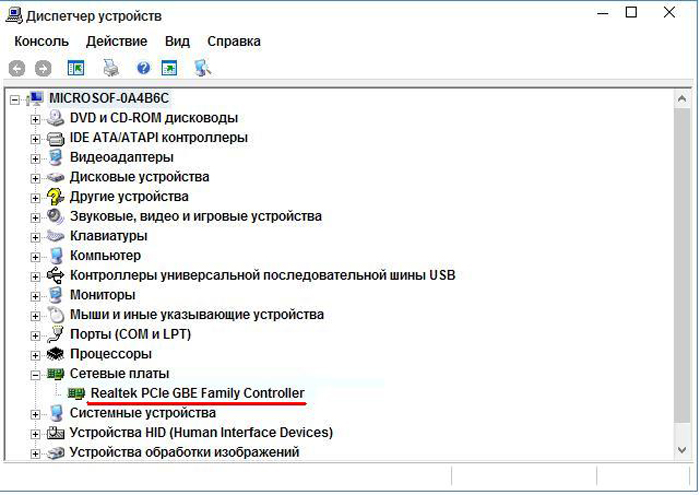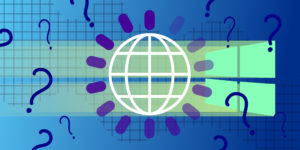Как проверить работает ли ethernet разъем
Определение причины отсутствия доступа к сети Интернет
В сплывшем окне на мониторе компьютера появилась надпись «Сетевой кабель не подключен», светодиод на сетевой плате не светится. Вставляете, вынимаете вилку RJ-45 в надежде на плохой контакт в соединении и осознаете, кабель неисправен. Если у Вас в компьютере не установлена отдельная сетевая карта, и вилка сетевого кабеля вставляется непосредственно в материнскую плату, то светодиод не будет светить, если отключено соединение программно.
В настоящее время зачастую сетевой кабель витая пара сначала подключают к роутеру, который иногда «зависает». Поэтому в первую очередь необходимо перезагрузить роутер. Для этого достаточно отключить его от питающей сети на минуту и затем опять включить. Вполне возможно доступ к Интернету после этого восстановится.
Отключение может произойти и без Вашего непосредственного участия, например из-за нестабильного сетевого напряжения, запущенными не лицензированными программами или вируса. Для проверки в Win XP нужно зайти: Пуск / Настройки / Панель управления / Сетевые подключения и убедиться, что соединение подключено. Реже, но тоже бывает, не правильно работает драйвер сетевой карты. Проверить можно: Пуск / Настройки / Панель управления / Система / Оборудование / Диспетчер устройств / Сетевые платы. Не должно быть никаких предупреждающих знаков.
Сетевые карты очень редко отказывают, такое иногда случается после сильной грозы. Проверить работоспособность сетевой карты можно, подключив к заведомо исправной линии или установкой в другой компьютер, не забыв инсталлировать для нее драйвер. Иногда удается заставить сетевую карту работать перестановкой в соседний слот материнской платы.
Звонок в техническую службу провайдера поможет проверить работоспособность линии с их стороны. Если в компьютере и у провайдера все в порядке, следовательно, вышел из строя кабель витых пар и требуется его ремонт. Можно конечно вызвать специалистов и ждать, но при желании, возможно, провести диагностику и отремонтировать кабель витых пар своими руками.
Наиболее вероятны следующие неисправности кабеля витых пар:
- полный обрыв одного или нескольких проводов − встречается часто;
- короткое замыкание между проводниками одной витой пары или между проводами соседних пар − встречается реже.
Программа для проверки доступа к сети Интернет
Network Traffic Monitor
Другое дело, если связь с Интернетом есть, но она нестабильна или скорость загрузки внезапно упала. Для проведения мониторинга трафика по сети есть отличная бесплатная программа, точнее утилита, которая называется Network Traffic Monitor.

Она позволяет в режиме реального времени измерять скорость передачи данных, наблюдать изменение скорости во времени, сохранять данные на винчестере, резиновые окошки, широкие возможности настройки и много других полезных сервисов. Поддерживает множество языков, в том числе и русский.

Схема подключения компьютера к сети
utp кабелем витая пара
Для проверки кабеля витых пар со знанием дела желательно представлять, электрическую схему подключения кабелем витых пар сетевой карты компьютера с другими устройствами, хабом, свичем или другим компьютером. На рисунке представлена схема участка сети подключения компьютера к активному оборудованию, хабу или свичу.

Для проверки кабеля витых пар представляет интерес как раз часть схемы сетевой карты или хаба, к которой подключен разъем кабеля витых пар RJ-45. Как видите, каждая пара подключена к трансформатору по симметричной схеме (от середины обмотки трансформатора сделан отвод, который соединен с общим проводом, иногда через резистор или конденсатор). Благодаря такому подключению, все наводимые помехи в кабеле приходят на вход в противофазе, и взаимно уничтожаются, а полезный сигнал приходит в фазе и величина его не изменяется. Трансформаторная схема имеет еще одно достоинство, защищает активное оборудование от коротких замыканий и перепутывания проводов в кабеле витых пар при подключении.
Размах и форма информационного сигнала
в кабеле витая пара
У некоторых возникает вопрос, какую форму и размах имеет сигнал в витых парах? На представленной фотографии осциллограмма информационного сигнала. На витых парах сигналы как Rx, так и Tx имеют приблизительно одинаковую форму и размах около двух вольт. По одной паре сигнал передается, а по второй принимается, поэтому и для связи и нужны две пары. Если один из разъемов RJ-45 кабеля витых пар вынут из оборудования, то передача сигнала автоматически прекращается.

Теоретически сигнал в витой паре должен иметь прямоугольную форму, но так как имеется емкость и сопротивление проводников, то форма сигнала закругленная. По этой причине и ограничена удаленность между точками связи, обычно не более 100 метров. Величина сигнала 2 В не опасна для человека, не опасно для сетевого оборудования и короткое замыкание между парами, так что можно заниматься поиском неисправности кабеля витых пар без его отключения от сети. Сетевая карта, свич или хаб из строя не выйдут.
Как найти обрыв в utp кабеле витая пара
Найти обрыв в кабеле витых пар можно несколькими способами: внешним осмотром, прозвонкой мультиметром или стрелочным тестером и народными способами.
Проверка кабеля витая пара внешним осмотром
Начинать проверку utp кабеля следует с внешнего осмотра кабеля по всей его длине, особое внимание нужно обратить на качество обжима в вилках RJ-45. При небрежном обжатии проводники могут быть не вставлены в вилку до упора, и контакт будет плохим. Или проводники перехлестнуты между собой в месте фиксации (бывает с зеленой парой, так как ее проводники обжимаются на расстоянии двух контактов) и витые пары в этом месте могут замкнуться. Если визуальный осмотр не позволил обнаружить неисправность, тогда необходимо выполнить тестирование кабеля витых пар.
Если бы в Вашем распоряжении имелся современный кабельный тестер с ЖК-дисплеем например, MicroScanner Pro, позволяющий определить не только вид дефекта в кабеле витых пар, но и место его нахождения, или хотя бы самодельный светодиодный тестер, то вопросов бы не возникло. Однако в быту приходится обходиться подручными средствами.
Проверка кабеля витая пара тестером или мультиметром
У многих есть в распоряжении универсальный измерительный прибор, стрелочный тестер или цифровой мультиметр, позволяющий измерять сопротивление электрических цепей, переменный и постоянный ток и напряжение. Стрелочным тестером или мультиметром, включенным в режим измерения сопротивления, можно с успехом проверить целостность витых пар кабеля. Как подготовить приборы для измерения сопротивления Вы можете узнать из статьи «Измерение сопротивления».

Самый простой способ проверки, является прозвонка оранжевой и зеленой витой пары стрелочным тестером. Для этого нужно вынуть вилку RJ-45 из сетевой карты компьютера. Дале, щупами тестера, включенного в режим измерения сопротивления, прикоснуться сначала к оранжевому и бело-оранжевому проводнику витой пары. Тестер должен показать сопротивление 1-2 Ома, затем к зеленому и бело-зеленому. Сопротивление тоже должно быть 1-2 Ома. Полярность подключения тестера значения не имеет. Далее замеряется сопротивление между оранжевым и зеленым проводниками пары. Оно должно быть более 100 Ом, обычно равно бесконечности. Если результаты измерений соответствуют приведенным выше значениям, значит, витые пары в кабеле исправны.
Вот еще один способ более сложный, но надежный и незаменим, если проверяемый сетевой кабель витых пар не подключен к оборудованию. Нужно свести концы кабеля с вилками RJ-45 в одно место и прозвонить проводники. Нужно установить на приборе переключатель в положение измерения сопротивления и по схеме проверить целостность проводников и отсутствие короткого замыкания между ними.

На фотографии изображен кабель витых пар обжатый в коннекторе RJ-45 по варианту В цветовой маркировки.
Концом одного щупа прибора прикасаются к контакту одной вилки RJ-45, а другим щупом прикасаются к одноименному контакту второй вилки. Сопротивление должно быть равно нулю. По очереди прозваниваются провода каждого цвета и каждый провод проверяется на отсутствие короткого замыкания с любым другим. Проверку на отсутствие короткого замыкания проводят на одной вилке. Для этого один конец щупа подсоединяется к контакту, допустим номер 1, а второй по очереди ко всем остальным. Далее щуп подсоединяется к контакту 2 и по очереди к 3, 4, 5, 6. Так как в передаче сигнала задействованы только две пары ( оранжевая и зеленая , контакты вилки 1, 2, 3, 6), то на них надо при проверке обратить особое внимание.
Но не всегда есть возможность свести разъемы utp кабеля в одну точку. В таком случае без дополнительного приспособления обойтись трудно. Конечно, можно удлинить конец щупа тестера на всю длину кабеля и вдвоем выполнить проверку, или обрезать одну из вилок RJ-45, зачистить провода и скрутить их между собой попарно. Но целесообразнее сделать простейшее приспособление из розетки для RJ-45, закоротив в ней пары отрезками проводников диаметром 0,5 мм или резисторами, как показано на фотографии. Резисторами лучше, так как это позволить проверить не только целостность проводников витой пары, а и наличие короткого замыкания между ними. Если измеренная величина сопротивления равна нулю, а не установленному в розетке, значит, проводники закорочены между собой. Номиналы резисторов для перемычек витых пар лучше взять разные, например 50, 100, 150 и 200 Ом. Тогда результаты измерений будут более информативными.

Вилка RJ-45 одного конца кабеля витых пар вставляется в розетку с перемычками, прикасаясь щупами тестера к контактам второй вилки, выполняют по очереди проверку каждой витой пары и отсутствие короткого замыкания между соседними парами по выше описанной технологии.

Благодаря разным номиналам сопротивлений легко проверяется правильность обжатия витых пар, при проверке вновь изготовленного кабеля. Если какие-либо пары перепутаны местами, то по величине сопротивления - это сразу будет видно. Например, если при проверке оранжевой пары мультиметр покажет сопротивление 100 Ом вместо положенных 50, значит, вместо оранжевой пары в контакты 1 и 2 RJ-45 обжата другая пара, или кабель обжат по другому варианту.
Проверять кабель витых пар, касаясь вилки RJ-45 очень неудобно. Если в наличии имеется свободная розетка RJ-45, то можно улучшить условия измерений. Вставить второй конец кабеля в розетку и измерения проводить, касаясь щупами контактов внутри розетки.

По результатам проверки принимается решение о дальнейших действиях. Если оранжевая или зелёная пары в обрыве или замкнуты, то можно заменить их одной из неиспользуемых, коричневой или синей, если они исправны. Для этого придется обрезать сначала одну вилку и опять прозвонить все пары, затем вторую с повторной проверкой пар, так как обрыв или короткое замыкание может быть в самих вилках. Замыкания бывают в месте зажима кабеля фиксатором в вилке при неправильной подготовке проводов. Обрыв, если проводники при подрезании внешней оболочки кабеля надсечены. В этом месте они часто и ломаются. Если после обрезания вилок все пары оказались с дефектами, надо более внимательно осмотреть кабель по всей длине, в случае если поврежденное место обнаружить не представится возможным, придется менять кабель витых пар новым.
Проверка utp кабеля витая пара без приборов
Если под рукой нет тестера или мультиметра, то можно проверить исправность кабеля витых пар без них по ниже предлагаемой методике. Нужно отрезать от концов кабеля куски по 10-15 см. вместе с разъемами. Освободить концы кабеля от оболочки на 5 см. и снять изоляцию с каждого из проводов на длину 2 см.

В небольшую емкость из диэлектрического материала (стекло, пластик, полиэтиленовый пакет) налить немного воды с растворенной в ней поваренной солью из расчета четверть объема соли от объема воды. Чем соли больше, тем лучше. Соль добавляется в воду, чтобы уменьшить ее электрическое сопротивление. Погрузить все проводники одного конца кабеля в емкость с раствором. Можно погружать каждую витую пару и по очереди. Расстояние между проводниками витых пар должно быть минимальным, но соприкасаться они не должны.

Витые пары противоположного конца кабеля последовательно подсоединить к полюсам любой батарейки или источника питания величиной более 3 В. При очень большей концентрации соли в подогретой воде достаточно будет и 1,5 В. Такое напряжение выдает любая пальчиковая батарейка, например от пульта дистанционного управления телевизором. С успехом подойдет аккумулятор от сотового телефона, у него напряжение около 3,7 В. Батарейка от материнской платы тоже сгодится, у нее напряжение 3,2 В. При наличии резистора номиналом 50-100 Ом, лучше подключать батарейку через него, для защиты на случай короткого замыкания витых пар. Полярность подключения значения не имеет.
В качестве источника питания можно использовать телефонную сеть. Напряжение в телефонной сети около 40 вольт и ток постоянный, ограниченный на телефонной станции 40 мА. Такое подключение безопасно для человека и телефонной линии. Этим вариантом удобно воспользоваться, если нужно подать напряжение на витую пару в подъезде, где рядом находится телефонная коробка.
Для проверки подойдет любое зарядное устройство от сотового телефона, USB порт компьютера, на крайних клеммах там 5 В. К USB без токоограничивающего резистора подключаться не допустимо, можно вывести из строя компьютер. Для проверки витых пар достаточно тока 2 мА.

После подачи напряжения, на противоположных концах витой пары, которые в воде, будет наблюдаться следующая картина.

Как видно, на проводнике, который подсоединен к минусу (катоду), выделяются мелкие белые пузырьки водорода, а подключенному к плюсу (аноду) – желто-зеленые - хлора. Очевидно, что пара в порядке и нет короткого замыкания с другими проводниками. В случае замыкания, в зависимости от того, с каким проводом, шли белые или желтые пузырьки еще и с другого провода.
Если найдено повреждение, то проверку витых пар на этом можно закончить и заменить неисправную витую пару синей или коричневой. Например, при проверке витых пар выявлен обрыв в оранжевой паре. Тогда соединяете оранжевую пару, идущую от разъемов, с синей парой кабеля. Технология соединения описана на странице «Удлинение кабеля витых пар».
Безусловно, лучше обжать кабель новыми коннекторами, а не сращивать. Или обжать старыми способом, описанном на страничке «Как обжать вилку RJ-11, RJ-45 на кабель витых пар».
Если оранжевая и зеленая пары в порядке, и Вы не хотите возиться с обжимом коннекторов, нужно проверить отрезанные куски кабеля с коннекторами. Для этого скручиваются вместе зачищенные от изоляции все цветные провода витых пар и отдельно белоцветные.

Коннектор погружается в соляной раствор на такую глубину, чтобы контакты оказались полностью в воде. Скрученные провода подсоединяются к батарейке.

На четырех из восьми контактов через один, должны образоваться белые пузырьки. Меняете полярность подключения батарейки, пузырьки должны образоваться на контактах, на которых не появлялись до этого и тоже строго через один. Отклонение от этого сразу свидетельствует о неисправности. Например, если белых пузырьков нет на одном из контактов, значит провод в обрыве, если нет ни на одном контакте, значит короткое замыкание между проводниками. Для уточнения, можно выполнить индивидуальное тестирование пар, раскрутив ранее сделанные скрутки.
В зависимости от полученных результатов придется заниматься обжимом или сращивать провода.
Проверка кабеля витая пара с помощью картошки
Кабель подготавливается, как описано выше, только емкость с соляным раствором заменяется половинкой картошки. Втыкается последовательно каждая пара в картошку на глубину 1-1,5 см. Расстояние между проводниками должно быть минимальным.

Как видите на фото вокруг провода, который подсоединен к плюсовому выводу батарейки позеленело, а вокруг минусового появилась белая пена. Когда провода будут вынуты из картошки, вы заметите потемнение провода, на который подавался минус. Если изменений на срезе картошки не произошло, значит, проводники витой пары в обрыве или закорочены между собой.
Ради интереса ткнул провода в срез яблока. Не так явно, но что провода в порядке очевидно.

Описанным способом проверки витой пары можно проверять провода любого типа, сечения и длины.

Легкий способ проверки работоспособности интернет-розетки
Для быстрого и несложного диагностирования работы розетки слаботочных сетей достаточно иметь под рукой рабочий сетевой кабель и что-то из устройств:
- стационарный компьютер с сетевой картой;
- ноутбук с Ethernet-разъемом или переходником Ethernet-to-USB в более новых моделях;
- роутер.
Заработает ли домашний интернет, вопрос другой, поскольку это зависит от таких моментов, как: оплата за интернет, ремонтные работы на стороне провайдера, настройка оборудования (когда проводится его первое подключение к сети). При имеющемся сигнале в розетке интернета, но при отсутствии самого доступа в интернет, следует звонить в техподдержку поставщика услуг и дополнительно уточнять, почему нет доступа к сети.
В противном случае, если ПК или ноутбук сигнализирует о том, что кабель не подключен, а маршрутизатор не подает никаких признаков жизни порта Ethernet, придется прибегать к более сложным мерам.

Проверка сигнала мультиметром
Проверяем работоспособность интернет-розетки тестером
Подобные устройства являются специализированным оборудованием, которым обладает любой профессиональный инженер связи или системный администратор. Простым пользователям такое устройство также по карману, причем есть как дешевые варианты в районе 500 рублей, так и более продвинутые решения, стоимость которых начинается от 1000 рублей.
Большинство кабельных тестеров имеют разъемы для проверки витой пары с коннектором RJ45, но есть и модели с разъемами под RJ11 и RJ12.
Вызов мастера на дом
Это самое простое и дешевое решение вопроса проверки сигнала в интернет-розетке. Объясняется это очень просто: у специалиста по сетевым технологиям есть не только знания, но и необходимое оборудование для проверки витой пары. Стоимость работы мастера явно окажется дешевле варианта приобретения тестеров и прочих устройств, необходимых для полноценной диагностики слаботочной сети. От вас потребуется только заплатить специалисту за его работу.





Для подключения персонального компьютера к сети Интернет чаще всего используется кабельное соединение. Отсутствия связи с глобальной сетью может быть вызвано плохим подключением кабеля Ethernet.
- 1 Если компьютер не видит сетевой кабель
- 2 Проверка сетевых индикаторов
- 3 Выявление причин неисправности
- 4 Если кабель не видит сетевая карта
- 4.1 Проверка работы сетевой платы
- 4.2 Видео — Сетевой кабель не подключен, что делать?
![Компьютер не видит интернет кабель]()
Компьютер не видит интернет кабель
Если компьютер не видит сетевой кабель
Перечёркнутый значок сети в области уведомлений рабочего стола компьютера является первым признаком того, что ПК «не видит» сетевой кабель.
![Компьютер не видит интернет кабель]()
Перечеркнутый знак сети в панели задач означает, что компьютер не видит сетевой кабель
Первое, что необходимо сделать в этом случае – это проверить физическое подключение кабелей Ethernet к сетевым разъёмам (портам) RJ-45.
Большинство портов RJ-45 имеют два индикатора – зелёный или оранжевый «LINK» и жёлтый «ACT».
![Компьютер не видит интернет кабель]()
Индикаторы портов RJ-45
Важно! Ровный свет индикатора «LINK» означает, что кабель Ethernet нормально подключён к порту, а также к сетевому устройству на другом конце кабеля. Мигающий индикатор «ACT» при этом означает передачу данных.
![Компьютер не видит интернет кабель]()
При нормальной работе интернет-кабеля индикаторы имеют характерный свет
Разъем RJ-45 может иметь один, совмещённый индикатор «Link/Act». Также на многих моделях роутеров индикаторы разъёмов вынесены на переднюю панель устройства.
![Компьютер не видит интернет кабель]()
На некоторых роутерах индикаторы разъёмов вынесены на переднюю панель устройства
Порт роутера, подписанный как INTERNET или WAN, предназначен для подключения интернет кабеля, идущего от провайдера. Порт, к которому подключается Ethernet кабель, идущий к ПК, обычно подписан как LAN или Ethernet.
![Компьютер не видит интернет кабель]()
Схема подключения интернет-кабеля к роутеру и ПК
Часто также встречается схема подключения, по которой кабель интернет подключён напрямую к ПК.
![Компьютер не видит интернет кабель]()
Интернет кабель подключён напрямую к ПК
Проверка сетевых индикаторов
Шаг 1. Проверить, включены ли ПК и роутер (если роутер присутствует в сети). На включённое состояние устройств указывают их светящиеся индикаторы.
![Компьютер не видит интернет кабель]()
Светящиеся индикаторы на роутере означают, что он подключен и работает корректно
Шаг 2. Проверить, светятся ли индикаторы разъёмов в местах подключения кабеля Ethernet:
-
Индикаторы сетевой платы ПК.
![Компьютер не видит интернет кабель]()
Проверяем свет индикаторов сетевой платы ПК
![Компьютер не видит интернет кабель]()
Проверяем свет индикаторов на панели роутера
Отсутствие свечения индикаторов сетевых портов может означать:
- плохой контакт в разъёме RG-45;
- повреждение кабеля Ethernet;
- неисправность портов;
- использование кросс кабеля;
- неисправность сетевой платы ПК.
Выявление причин неисправности
Чтобы выявить причину проблем, сначала необходимо проверить надёжность подключения разъёмов Ethernet.
Шаг 1. Нажать на язычок коннектора и достать его из разъёма RJ-45. Затем вставить коннектор обратно в порт до слышимого щелчка.
![Компьютер не видит интернет кабель]()
Нажимаем на язычок коннектора и достаем его из разъёма RJ-45, затем снова вставляем обратно до характерного щелчка
Шаг 2. Немного подёргать коннектор за провод вперёд-назад, убедившись, что соединение установлено нормально.
![Компьютер не видит интернет кабель]()
Дергаем коннектор за провод вперёд-назад, чтобы убедится о нормальном подключении
Шаг 3. Если все разъёмы подключены надёжно, необходимо проверить целостность Ethernet-кабелей. Проследовать по кабелю от компьютера до места, где он уходит в щиток, осматривая его на предмет физических разрывов и повреждений.
![Компьютер не видит интернет кабель]()
Проверяем целостность Ethernet-кабелей
Шаг 4. Если кабель, соединяющий ПК и роутер повреждён, заменить его исправным.
![Компьютер не видит интернет кабель]()
При повреждении провода соединяющего ПК и роутер, меняем его на исправный
Шаг 5. Если повреждён интернет кабель, идущий от провайдера, отрезать место повреждения, нарастить кабель и переобжать его коннектором RJ-45.
![Компьютер не видит интернет кабель]()
На поврежденном интернет кабеле от провайдера, отрезаем место повреждения, наращиваем кабель и переобжимаем его коннектором RJ-45
Справка! Можно также позвонить в компанию Интернет провайдера, чтобы они проверили соединение со своей стороны, и вызвать специалиста для проведения наращивания и переобжатия кабелей.
Неисправность в кабеле, соединяющем ПК и роутер, может также заключаться в «выгорании» порта роутера. В этом случае требуется переключить кабель, идущий от ПК, в другой LAN-порт роутера для проверки.
![Компьютер не видит интернет кабель]()
Переключаем кабель, идущий от ПК, в другой LAN-порт роутера для проверки работоспособности порта роутера
Ещё одна возможная причина проблем с кабелем, соединяющем ПК и роутер при первой настройке подключения – это использование «перекрёстного» (кросс–) кабеля вместо «прямого» (патч корда).
Старые модели сетевых устройств не поддерживают интерфейс автоматического переключения прямых и кроссовых кабелей Auto-MDI(X). Если и сетевая плата и роутер не поддерживают Auto-MDI(X), Ethernet-кабель необходимо заменить на «прямой».
![Компьютер не видит интернет кабель]()
Для подключения нужно использовать «прямой» (патч корда) интернет кабель вместо «перекрёстного» (кросс–)
Если кабель не видит сетевая карта
Если индикаторы разъёмов всех подключённых кабелей светятся нормально, или не светятся только индикаторы сетевой платы компьютера или ноутбука, возможно, неисправность находится на самом ПК.
В этом случае необходимо проверить, включена ли сетевая карта в BIOS компьютера.
Справка! BIOS (базовая система ввода/вывода) – это «прошивка» материнской платы, управляющая устройствами ПК при загрузке.
Шаг 1. Выключить компьютер и снова включить его кнопкой на лицевой панели.
![Компьютер не видит интернет кабель]()
Выключаем компьютер и снова включаем его
Шаг 2. Сразу после включения ПК многократно нажимать на клавиатуре клавишу «F1» или «F2», иногда одновременно зажав «Fn» (обычно для ноутбуков), или клавишу «Delete» (для стационарных ПК), пока на экране монитора не появится меню BIOS.
![Компьютер не видит интернет кабель]()
Нажимаем на клавиатуре клавишу «F1» или «F2», иногда одновременно зажав «Fn», или клавишу «Delete»
Примечание! После входа в меню BIOS необходимо использовать указанные в его подсказке клавиши.
![Компьютер не видит интернет кабель]()
В главном окне БИОСа находим и используем указанные в его подсказке клавиши
Шаг 3. Перейти нажатием боковых стрелок курсора клавиатуры в пункт меню «Advanced» и выбрать стрелками курсора вверх-вниз пункт «Onboard Devices Configuration». Нажать «Enter» на клавиатуре.
![Компьютер не видит интернет кабель]()
С помощью боковых стрелок курсора клавиатуры переходим в пункт меню «Advanced», выбираем стрелками курсора вверх-вниз пункт «Onboard Devices Configuration»
Шаг 4. Перейти клавишами курсора в пункт «Onboard Lan» и выставить клавишами «+»-«-» значение «Enabled», если оно не было уставлено. Нажать клавишу «F10» для сохранения настроек и выхода из BIOS.
![Компьютер не видит интернет кабель]()
Переходим клавишами курсора в пункт «Onboard Lan», выставляем клавишами (+-) значение «Enabled», нажимаем клавишу «F10»
Шаг 5. Нажать «Enter» для подтверждения выхода с сохранением настроек.
![Компьютер не видит интернет кабель]()
Проверка работы сетевой платы
После загрузки ПК необходимо проверить, включена ли сетевая плата и установлены ли на неё драйверы.
Шаг 1. Нажать на клавиатуре сочетание клавиш «Win+R» («Win» расположена справа от «Ctrl») и напечатать в окне «devmgmt.msc». Нажать «ОК».
![Компьютер не видит интернет кабель]()
Печатаем в окне «devmgmt.msc», нажимаем «ОК»
Шаг 2. В окне «Диспетчер устройств» дважды щёлкнуть по разделу «Сетевые адаптеры», раскрыв его, и посмотреть, присутствует ли там сетевой адаптер.
![Компьютер не видит интернет кабель]()
Дважды щелкаем по разделу «Сетевые адаптеры»
Если адаптера в разделе нет, он может находиться в разделе «Другие устройства» как «Неизвестное устройство» под знаком вопроса или восклицания.
![Компьютер не видит интернет кабель]()
Проверяем в разделе «Другие устройства», проверяем есть ли «Неизвестное устройство»
Шаг 3. Щёлкнуть на адаптере правой кнопкой мыши и выбрать левой кнопкой «Удалить».
![Компьютер не видит интернет кабель]()
Щёлкаем на адаптере правой кнопкой мыши, выбираем левой кнопкой «Удалить»
Шаг 4. Щёлкнуть вверху окна пункт «Действие» и выбрать в меню «Обновить конфигурацию…».
![Компьютер не видит интернет кабель]()
Щёлкаем вверху окна пункт «Действие», выбираем в меню «Обновить конфигурацию…»
Шаг 5. Щёлкнуть в открывшемся окне на строке «Автоматический поиск…».
![Компьютер не видит интернет кабель]()
Щёлкаем в открывшемся окне на строке «Автоматический поиск…»
Шаг 6. После установки драйвера устройство появится в «Сетевые адаптеры». Если адаптер отключён (на устройстве стоит красный крестик), щёлкнуть на нем правой кнопкой мыши и выбрать левой кнопкой «Задействовать».
![Компьютер не видит интернет кабель]()
Щелкаем на устройстве правой кнопкой мыши, выбираем левой кнопкой опцию «Задействовать»
Задействованное устройство появится в «Диспетчере устройств».
![Компьютер не видит интернет кабель]()
Подключенное устройство сетевого адаптера
Справка! Если устройство задействовать не удаётся, необходимо зайти в Windows с правами администратора. Также можно попробовать установить драйверы сетевой платы с CD-диска, поставляемого с материнской платой.
Если включить плату не удастся, или после включения она «не видит» исправный Ethernet-кабель, плату необходимо заменить.
Если же сетевая карта активировалась и интернет кабель исправен, значок сети в области уведомлений (обведён красным) приобретёт не зачёркнутый вид.
![Компьютер не видит интернет кабель]()
При активированной сетевой карты и исправности интернет-кабеля значок сети в области уведомлений приобретёт не зачёркнутый вид
Остаётся настроить Интернет и выйти в глобальную сеть.
Видео — Сетевой кабель не подключен, что делать?
Для подключения персонального компьютера к сети Интернет чаще всего используется кабельное соединение. Отсутствия связи с глобальной сетью может быть вызвано плохим подключением кабеля Ethernet.
![Компьютер не видит интернет кабель]()
Если компьютер не видит сетевой кабель
Перечёркнутый значок сети в области уведомлений рабочего стола компьютера является первым признаком того, что ПК «не видит» сетевой кабель.
Перечеркнутый знак сети в панели задач означает, что компьютер не видит сетевой кабель![Перечеркнутый знак сети в панели задач означает, что компьютер не видит сетевой кабель]()
Первое, что необходимо сделать в этом случае – это проверить физическое подключение кабелей Ethernet к сетевым разъёмам (портам) RJ-45.
Большинство портов RJ-45 имеют два индикатора – зелёный или оранжевый «LINK» и жёлтый «ACT».
![Индикаторы портов RJ-45]()
Важно! Ровный свет индикатора «LINK» означает, что кабель Ethernet нормально подключён к порту, а также к сетевому устройству на другом конце кабеля. Мигающий индикатор «ACT» при этом означает передачу данных.
При нормальной работе интернет-кабеля индикаторы имеют характерный свет![При нормальной работе интернет-кабеля индикаторы имеют характерный свет]()
Разъем RJ-45 может иметь один, совмещённый индикатор «Link/Act». Также на многих моделях роутеров индикаторы разъёмов вынесены на переднюю панель устройства.
На некоторых роутерах индикаторы разъёмов вынесены на переднюю панель устройства![На некоторых роутерах индикаторы разъёмов вынесены на переднюю панель устройства]()
Порт роутера, подписанный как INTERNET или WAN, предназначен для подключения интернет кабеля, идущего от провайдера. Порт, к которому подключается Ethernet кабель, идущий к ПК, обычно подписан как LAN или Ethernet.
![Схема подключения интернет-кабеля к роутеру и ПК]()
Часто также встречается схема подключения, по которой кабель интернет подключён напрямую к ПК.
![Интернет кабель подключён напрямую к ПК]()
Проверка сетевых индикаторов
Шаг 1. Проверить, включены ли ПК и роутер (если роутер присутствует в сети). На включённое состояние устройств указывают их светящиеся индикаторы.
Светящиеся индикаторы на роутере означают, что он подключен и работает корректно![Светящиеся индикаторы на роутере означают, что он подключен и работает корректно]()
Шаг 2. Проверить, светятся ли индикаторы разъёмов в местах подключения кабеля Ethernet:
-
Индикаторы сетевой платы ПК.
![Проверяем свет индикаторов сетевой платы ПК]()
![Проверяем свет индикаторов на панели роутера]()
Отсутствие свечения индикаторов сетевых портов может означать:
- плохой контакт в разъёме RG-45;
- повреждение кабеля Ethernet;
- неисправность портов;
- использование кросс кабеля;
- неисправность сетевой платы ПК.
Выявление причин неисправности
Чтобы выявить причину проблем, сначала необходимо проверить надёжность подключения разъёмов Ethernet.
Шаг 1. Нажать на язычок коннектора и достать его из разъёма RJ-45. Затем вставить коннектор обратно в порт до слышимого щелчка.
Нажимаем на язычок коннектора и достаем его из разъёма RJ-45, затем снова вставляем обратно до характерного щелчка![Нажимаем на язычок коннектора и достаем его из разъёма RJ-45, затем снова вставляем обратно до характерного щелчка]()
Шаг 2. Немного подёргать коннектор за провод вперёд-назад, убедившись, что соединение установлено нормально.
Дергаем коннектор за провод вперёд-назад, чтобы убедится о нормальном подключении![Дергаем коннектор за провод вперёд-назад, чтобы убедится о нормальном подключении]()
Шаг 3. Если все разъёмы подключены надёжно, необходимо проверить целостность Ethernet-кабелей. Проследовать по кабелю от компьютера до места, где он уходит в щиток, осматривая его на предмет физических разрывов и повреждений.
![Проверяем целостность Ethernet-кабелей]()
Шаг 4. Если кабель, соединяющий ПК и роутер повреждён, заменить его исправным.
При повреждении провода соединяющего ПК и роутер, меняем его на исправный![При повреждении провода соединяющего ПК и роутер, меняем его на исправный]()
Шаг 5. Если повреждён интернет кабель, идущий от провайдера, отрезать место повреждения, нарастить кабель и переобжать его коннектором RJ-45.
На поврежденном интернет кабеле от провайдера, отрезаем место повреждения, наращиваем кабель и переобжимаем его коннектором RJ-45![На поврежденном интернет кабеле от провайдера, отрезаем место повреждения, наращиваем кабель и переобжимаем его коннектором RJ-45]()
Справка! Можно также позвонить в компанию Интернет провайдера, чтобы они проверили соединение со своей стороны, и вызвать специалиста для проведения наращивания и переобжатия кабелей.
Неисправность в кабеле, соединяющем ПК и роутер, может также заключаться в «выгорании» порта роутера. В этом случае требуется переключить кабель, идущий от ПК, в другой LAN-порт роутера для проверки.
Переключаем кабель, идущий от ПК, в другой LAN-порт роутера для проверки работоспособности порта роутера![Переключаем кабель, идущий от ПК, в другой LAN-порт роутера для проверки работоспособности порта роутера]()
Ещё одна возможная причина проблем с кабелем, соединяющем ПК и роутер при первой настройке подключения – это использование «перекрёстного» (кросс–) кабеля вместо «прямого» (патч корда).
Старые модели сетевых устройств не поддерживают интерфейс автоматического переключения прямых и кроссовых кабелей Auto-MDI(X). Если и сетевая плата и роутер не поддерживают Auto-MDI(X), Ethernet-кабель необходимо заменить на «прямой».
Для подключения нужно использовать «прямой» (патч корда) интернет кабель вместо «перекрёстного» (кросс–)![Для подключения нужно использовать «прямой» (патч корда) интернет кабель вместо «перекрёстного» (кросс–)]()
Если кабель не видит сетевая карта
Если индикаторы разъёмов всех подключённых кабелей светятся нормально, или не светятся только индикаторы сетевой платы компьютера или ноутбука, возможно, неисправность находится на самом ПК.
В этом случае необходимо проверить, включена ли сетевая карта в BIOS компьютера.
Справка! BIOS (базовая система ввода/вывода) – это «прошивка» материнской платы, управляющая устройствами ПК при загрузке.
Шаг 1. Выключить компьютер и снова включить его кнопкой на лицевой панели.
![Выключаем компьютер и снова включаем его]()
Шаг 2. Сразу после включения ПК многократно нажимать на клавиатуре клавишу «F1» или «F2», иногда одновременно зажав «Fn» (обычно для ноутбуков), или клавишу «Delete» (для стационарных ПК), пока на экране монитора не появится меню BIOS.
Нажимаем на клавиатуре клавишу «F1» или «F2», иногда одновременно зажав «Fn», или клавишу «Delete»![Нажимаем на клавиатуре клавишу «F1» или «F2», иногда одновременно зажав «Fn», или клавишу «Delete»]()
Примечание! После входа в меню BIOS необходимо использовать указанные в его подсказке клавиши.
В главном окне БИОСа находим и используем указанные в его подсказке клавиши![В главном окне БИОСа находим и используем указанные в его подсказке клавиши]()
Шаг 3. Перейти нажатием боковых стрелок курсора клавиатуры в пункт меню «Advanced» и выбрать стрелками курсора вверх-вниз пункт «Onboard Devices Configuration». Нажать «Enter» на клавиатуре.
С помощью боковых стрелок курсора клавиатуры переходим в пункт меню «Advanced», выбираем стрелками курсора вверх-вниз пункт «Onboard Devices Configuration»![С помощью боковых стрелок курсора клавиатуры переходим в пункт меню «Advanced», выбираем стрелками курсора вверх-вниз пункт «Onboard Devices Configuration»]()
Шаг 4. Перейти клавишами курсора в пункт «Onboard Lan» и выставить клавишами «+»-«-» значение «Enabled», если оно не было уставлено. Нажать клавишу «F10» для сохранения настроек и выхода из BIOS.
Переходим клавишами курсора в пункт «Onboard Lan», выставляем клавишами (+-) значение «Enabled», нажимаем клавишу «F10»![Переходим клавишами курсора в пункт «Onboard Lan», выставляем клавишами (+-) значение «Enabled», нажимаем клавишу «F10»]()
Шаг 5. Нажать «Enter» для подтверждения выхода с сохранением настроек.
![Нажимаем «Enter»]()
Проверка работы сетевой платы
После загрузки ПК необходимо проверить, включена ли сетевая плата и установлены ли на неё драйверы.
Шаг 1. Нажать на клавиатуре сочетание клавиш «Win+R» («Win» расположена справа от «Ctrl») и напечатать в окне «devmgmt.msc». Нажать «ОК».
![Печатаем в окне «devmgmt.msc», нажимаем «ОК»]()
Шаг 2. В окне «Диспетчер устройств» дважды щёлкнуть по разделу «Сетевые адаптеры», раскрыв его, и посмотреть, присутствует ли там сетевой адаптер.
![Дважды щелкаем по разделу «Сетевые адаптеры»]()
Если адаптера в разделе нет, он может находиться в разделе «Другие устройства» как «Неизвестное устройство» под знаком вопроса или восклицания.
Проверяем в разделе «Другие устройства», проверяем есть ли «Неизвестное устройство»![Проверяем в разделе «Другие устройства», проверяем есть ли «Неизвестное устройство»]()
Шаг 3. Щёлкнуть на адаптере правой кнопкой мыши и выбрать левой кнопкой «Удалить».
Щёлкаем на адаптере правой кнопкой мыши, выбираем левой кнопкой «Удалить»![Щёлкаем на адаптере правой кнопкой мыши, выбираем левой кнопкой «Удалить»]()
Шаг 4. Щёлкнуть вверху окна пункт «Действие» и выбрать в меню «Обновить конфигурацию…».
Щёлкаем вверху окна пункт «Действие», выбираем в меню «Обновить конфигурацию…»![Щёлкаем вверху окна пункт «Действие», выбираем в меню «Обновить конфигурацию…»]()
Шаг 5. Щёлкнуть в открывшемся окне на строке «Автоматический поиск…».
Щёлкаем в открывшемся окне на строке «Автоматический поиск…»![Щёлкаем в открывшемся окне на строке «Автоматический поиск…»]()
Шаг 6. После установки драйвера устройство появится в «Сетевые адаптеры». Если адаптер отключён (на устройстве стоит красный крестик), щёлкнуть на нем правой кнопкой мыши и выбрать левой кнопкой «Задействовать».
Щелкаем на устройстве правой кнопкой мыши, выбираем левой кнопкой опцию «Задействовать»![Щелкаем на устройстве правой кнопкой мыши, выбираем левой кнопкой опцию «Задействовать»]()
Задействованное устройство появится в «Диспетчере устройств».
![Подключенное устройство сетевого адаптера]()
Справка! Если устройство задействовать не удаётся, необходимо зайти в Windows с правами администратора. Также можно попробовать установить драйверы сетевой платы с CD-диска, поставляемого с материнской платой.
Если включить плату не удастся, или после включения она «не видит» исправный Ethernet-кабель, плату необходимо заменить.
Если же сетевая карта активировалась и интернет кабель исправен, значок сети в области уведомлений (обведён красным) приобретёт не зачёркнутый вид.
При активированной сетевой карты и исправности интернет-кабеля значок сети в области уведомлений приобретёт не зачёркнутый вид![При активированной сетевой карты и исправности интернет-кабеля значок сети в области уведомлений приобретёт не зачёркнутый вид]()
Остаётся настроить Интернет и выйти в глобальную сеть.
Иногда случается так, что на компьютере пропадает домашний интернет. Это не всегда связано с неуплатой услуг, вирусами или проблемами с маршрутизатором. Бывают случаи, когда физически повреждается кабель интернета. Чаще всего в его роли выступает витая пара. В этом материале будет подробно разобрано, как проверить кабель интернета на целостность.
Отсутствует доступ в Интернет: что делать
Если в определенный момент на экране персонального компьютера высвечивается уведомление, что кабельного интернета нет или он перестал работать, но при этом он оплачен и с роутером проблем нет, то, скорее всего, возникла такая проблема, как нарушение целостности интернет кабеля.
![Проблемы с интернетом]()
Нужно, в первую очередь, переподключить роутер к сети. Для этого вынимается вилка питания, выжидается пара десятков секунд и маршрутизатор снова включается в сеть. Если доступа к сети по-прежнему нет, качество соединения тут не причем и причина кроется в другом. Наиболее вероятно, что проблемы кроются в сетевой карте или испорченном кабеле. Если соединение вдруг пропало без пользовательского вмешательства, то это может быть связано с:
- Попавшими в ПК вирусами;
- Установкой и запусков непроверенных игр и приложений;
- Скачками напряжения.
Важно! Узнать это в Windows достаточно просто. Необходимо зайти в «Панель управления» и перейти в пункт «Сетевые подключения». Здесь можно выяснить, имеется ли подключение к сети или нет. Также можно провести диагностику ПК на корректность работы сетевой карты и обновления драйверов.
![Сетевые подключения]()
Работоспособность карты можно проверить с помощью последовательности следующих действий. Нужно перейти в меню «Пуск» и найти «Панель управления», а в ней «Диспетчер устройств». Последний также может быть найден через «Пуск». В диспетчере нужно найти раздел с сетевыми платами. Если напротив выбранной платы высвечивается тревожный значок, то дело в ней. Причиной ее неисправности может стать гроза и молния. Для проверки карты можно переставить ее в другой компьютер с предварительной установкой драйверов при условии, что компьютер рабочий.
![Диспетчер устройств]()
Все это может не помочь. Тогда рекомендуется звонить на горячую линию своего провайдера. Быть может, проблема с отсутствием интернета связана со сбоями на его стороне. Если и это не решило проблемы с соединением, то, скорее всего, проблемы случились с кабелем интернета. Среди них:
- Разрыв проводов;
- Замыкание отдельных жил;
- Полный разрыв.
Важно! Кабель может располагаться на полу и рваться в местах стыка стен. Так или иначе, в этих случаях кабель интернета нужно ремонтировать. Совершить проверку кабеля на признак неисправностей можно и без специалистов, с помощью различных способов.
Использование ПО для проверки
Пользователи часто начинают поиск ПО в сети, но не понимают, что эти программы у них уже есть в качестве стандартных на ПК. Это не только диагностика ошибок сети, но и программа, отвечающая за иконку интернета. Если она обнаруживает его отсутствие, то картинка меняется на соответствующую. Это символизирует проблемы, связанные с обрывом или замыканием кабеля витой пары.
Ни одна программа не покажет, где именно повреждён кабель, но есть решения, обладающие большим функционалом, чем стандартные.
В пример можно привести хорошее программное решение под названием Network Traffic Monitor. Оно полностью бесплатно и обладает широким функционалом, среди которого:
- Измерение скорости сети при неполадках и нестабильностях;
- Анализ скоростных изменений сети;
- Сохранение всех отчётов на жёстком диске;
- Произведение глубоких настроек;
- Возможность использования полезных сервисов;
- Много поддерживаемых языков.
Установка ПО не занимает и минуты. Все, что нужно сделать – запустить ехе файл и согласиться с инсталляцией. После этого программа установится и будет готова к работе. Network Traffic Monitor считается одной из лучших проверочных и диагностических программ. Об этом свидетельствуют и многочисленные отзывы пользователей.
О подключении ПК к активной сети с помощью витой пары
Для осуществления качественной проверки интернет кабеля, необходимо понимать элементарную схему подключения витой пары персонального компьютера с другим устройством. Ознакомиться со схемой можно на картинке ниже.
![Схема подключения кабеля витой пары]()
Наибольший интерес представляет схема с изображенной схемой карты или хаба, к которому подключен ПК. Чаще всего он подключается через коннектор RJ-45. Каждая витая пара подключается к трансформатору симметрично. Это может означать, что в трансформаторе есть обмотка и ее середина. Внутри нее находится отвод, который, в свою очередь, соединен с общим проводником с помощью резистора и конденсатора. Это и обеспечивает отсутствие помех в кабеле и четкий, неизменяющийся сигнал. Еще одно преимущество такого трансформатора – защита кабелей от перепутывания и замыкания.
О силе размаха и форме сигнала витой пары
Вопрос, который волнует многих. Далее он будет расписан подробнее.
Первое, что нужно сделать – осциллограмма сигнала информации. После ее анализа можно сделать вывод о:
- Наличии в сети сигналов типа Rx и Tx одинаковой формы и размахом в 2 Вольта;
- Том, что одна пара передает сигнал, а другая принимает его;
- Том, что если какой-либо выпал из разъема, то сигнал прекратит передачу;
- Форма сигнала круглая;
- Сигнал имеет ограничения удаленности между различными его точками, которое не превышает 100 метров.
Важно! Размах в два Вольта не несет опасности для здоровья человека и для работы оборудования. Проверять кабель витой пары можно, не отключаясь от сети и не выключая оборудования так же, как и телефонный.
Как проверить обрыв интернет-кабеля и целостность его изоляции в домашних условиях
Если все способы с определением причины поломки провалились, то скорее всего кабель потерпел разрыв или замыкание. Чтобы найти проблемный участок не обязательно осматривать кабель по всей его длине, однако если он не большой, то это сделать можно. В случае если витая пара не оборвалась полностью, найти место разрыва внутри глазами невозможно. На помощь приходят приборы и народные средства для обнаружения разрывов и замыканий. Это и профессиональные тестеры, и простые мультиметры, и способы проверки с помощью подсоленной воды или картошки.
Тестер – отменный способ проверки
С помощью тестера лучше всего узнавать наличие разрывов кабеля. Перед началом проверки следует осмотреть кабель на всей его длине, а особенно уделить внимание качеству обжатия на вилке. Если обжим плохой, то возникнут проблемы с контактом некоторых проводов. Также они могут быть перехлестнутыми в фиксированном положении. Так они не замкнутся. Если поломку на первый взгляд обнаружить не удалось, то можно воспользоваться тестером, который обеспечит качественную проверку.
Важно! Современные тестеры обладают большим функционалом и удобны для использования благодаря дисплеям. Они позволяют прозвонить кабель и точно определить место разрыва и замыкания. Посоветовать можно модель Tester MicroScanner Pro.
![Тестер MicroScanner Pro]()
Это один из самых популярных аппаратов на рынке, поскольку имеет много возможностей, среди которых:
- определение степени правильности разводки;
- определение места поломки;
- определение типа поломки;
- определение дистанции до места поломки;
- произведение трассировки провода.
Такой прибор хорош, но если под рукой есть мультиметр или обычный стрелочный тестер. Они помогут измерить сопротивление в цепи, напряжение и тип тока. Мультиметра вполне может хватит для анализа витой пары. Для начала анализа нужно включить режим сопротивления и свести концы кабеля в одну точку. Если это получилось, то дальнейшая проверка осуществляется в следующем порядке:
- проверка целостности всех жил кабеля по отдельности;
- тестирование каждого кабеля по цветам;
- проверка на замыкания с соседними жилами;
Часто бывает так, что свести концы воедино невозможно. Тогда коннектор или перерезается, или на одном его конце зачищаются жилы и соединяются между собой. После этого мультиметром прощупываются пары на другом конце.
![Обычный мультиметр]()
Проверка с помощью стрелочного мультиметра
Это чуть ли не самый простой способ прозвона кабеля, поскольку такой прибор есть почти в каждом доме. Для проверки берут зеленую и оранжевую пары жилок. Порядок действий следующий:
- переключить прибор в поиск сопротивления;
- коснуться к оранжевым жилкам шупом;
- сопротивление должно установиться на отметке в несколько Ом;
- прикоснуться к зеленым жилкам и провести аналогичную проверку;
- прикоснуться к оранжевой и зеленой жилкам и получить значение сопротивления от 100 Ом и выше.
Если измерение прошло удачно и показало те же цифры, то это указывает на отличное состояние проводов. В случае, когда пары не прозваниваются, необходимо заменить их на неиспользуемые, например, коричневого или синего цвета.
![Стрелочный тестер]()
Проверка при отсутствии тестеров
Мультиметра и тестера может не оказаться под рукой. В этом случае можно воспользоваться методикой ручной проверки. Для этого нужно отрезать от каждого конца кабеля куски длиной до 15 см. Далее следует удалить обмотку на 5 см. И оголить жилы на пару см.
После этого подготавливается емкость с водой, которая должна быть из стекла или пластмассы. В жидкость добавляется обычная поваренная соль весом в 1/4 веса воды и перемешивается до полного растворения. Жилки кабеля являются проводниками и их соприкосновения должны быть исключены.
Другую сторону отрезка кабеля необходимо подключить к источнику питания, имеющему напряжение более 3 Вольт. Может сгодиться и обычная батарейка, аккумулятор от смартфона и другие безопасные источники.
Подав напряжение, следует следить за проводами в воде. Минусовый проводник должен покрываться белыми пузырями, а плюсовой – желтовато-зелеными. Если все так, то витая пара в хорошем состоянии и никакого короткого замыкания не произошло. Если замыкание было, то пузырьки пойдут и с другой жилки.
Картофель и витые пары
Для этого способа понадобится картофель и подготовленная витая пара. Порядок действий следующий:
- Картофель разрезается на пополам;
- Кабеля по одному засовываются в него на один сантиметр;
- Дистанция между проводами – несколько миллиметров;
- Далее нужно проследить за реакцией. Если около провода с положительным знаком позеленело, а с отрицательным – пошла белая пена, то с кабелем все хорошо;
Важно! Вместо картошки для этого способа можно пользоваться и яблоком. Все эксперименты показали его эффективность, однако с яблоком это видно не так четко.
Теперь вопросов о том, как диагностировать поломку интернет-кабеля с помощью специальных программ и приборов, а так же тестеров, мультиметров и прочих народных способов нет. Без дополнительных онлайн инструкций каждый может проверить кабель Internet на работоспособность в случае внезапной потери сигнала передачи данных.
Читайте также: